Slik fikser du Android-telefonen din hvis den ikke vil slå seg på: 3 enkle trinn
Android-telefonen slår seg ikke på: 3 trinn for å fikse telefonen din! I dagens verden har mobiltelefoner blitt våre uunnværlige assistenter. De gir …
Les artikkelen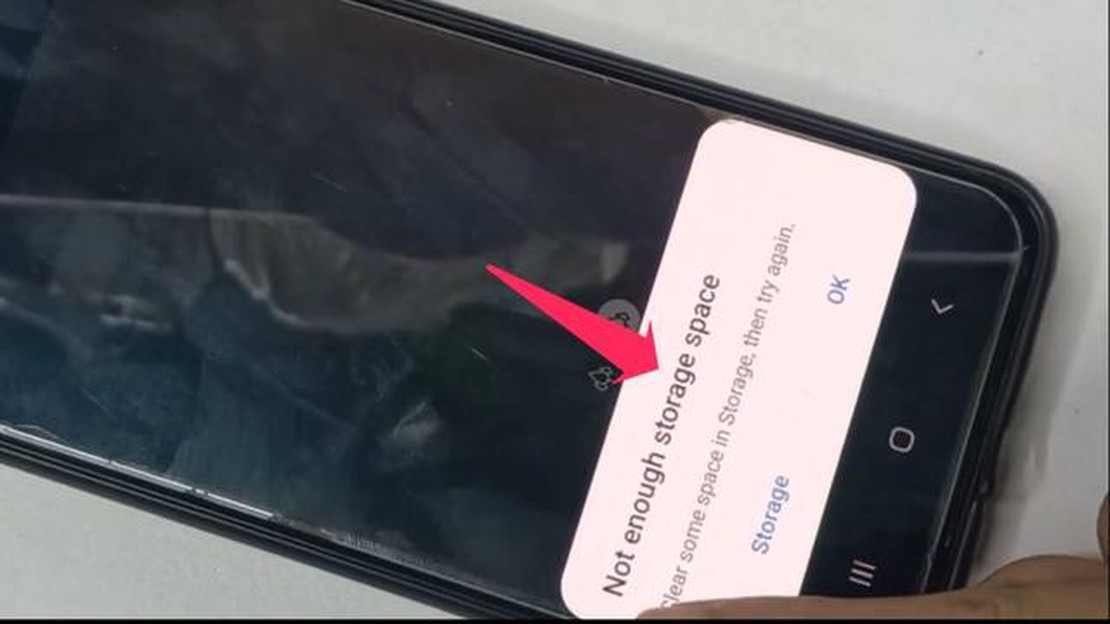
Har du problemer med lagringsplassen på din Samsung Galaxy S4-telefon? Får du stadig feilmeldingen “Ikke nok plass”? Da er du ikke alene. Mange Samsung Galaxy S4-brukere har opplevd dette problemet, noe som kan være frustrerende og begrense enhetens funksjonalitet.
Heldigvis finnes det noen løsninger du kan prøve for å løse “Ikke nok plass”-feilen og andre relaterte problemer på Samsung Galaxy S4. Noe av det første du kan gjøre, er å slette unødvendige apper og filer fra enheten. Dette frigjør lagringsplass og kan potensielt løse problemet. Du kan også prøve å flytte noen av appene og filene dine til et eksternt SD-kort hvis enheten din har støtte for det.
Hvis sletting av apper og filer ikke løser problemet, kan du også prøve å tømme hurtigbufferen på Samsung Galaxy S4. Cachen er et midlertidig lagringsområde på enheten som lagrer data for rask tilgang. Å tømme hurtigbufferen kan bidra til å frigjøre plass og potensielt løse “Ikke nok plass”-feilen.
Et annet alternativ du kan prøve, er å tilbakestille Samsung Galaxy S4 til fabrikkinnstillingene. Dette gjenoppretter enheten til de opprinnelige fabrikkinnstillingene og sletter alle data og apper fra enheten. Sørg for å sikkerhetskopiere alle viktige data før du tilbakestiller til fabrikkinnstillingene, da de vil bli slettet permanent.
Hvis du opplever problemer med “Ikke nok plass” på din Samsung Galaxy S4, finnes det flere løsninger du kan prøve. Slett unødvendige apper og filer, flytt apper og filer til et eksternt SD-kort, tøm hurtigbufferen eller utfør en tilbakestilling til fabrikkinnstillingene. Forhåpentligvis vil en av disse løsningene løse problemet og frigjøre lagringsplass på enheten.
Hvis du eier en Samsung Galaxy S4, har du kanskje støtt på det frustrerende “Ikke nok plass”-problemet. Dette er et vanlig problem for mange brukere, spesielt de som har mange apper, bilder og videoer på enheten. Heldigvis finnes det flere løsninger på dette problemet som kan hjelpe deg med å frigjøre plass på telefonen.
En av de enkleste måtene å frigjøre plass på Galaxy S4 på er å slette apper du ikke lenger bruker eller trenger. Dette gjør du ved å gå til Innstillinger > Programmer > Programbehandling. Der kan du velge de appene du vil avinstallere, og trykke på knappen “Avinstaller”. Husk å bare slette apper som du er sikker på at du ikke trenger, ettersom noen apper kan være nødvendige for at enheten skal fungere som den skal.
En annen måte å frigjøre plass på er å tømme hurtigbufferen til appene dine. Over tid samler apper opp hurtigbufferdata som kan ta opp mye lagringsplass. For å tømme appens hurtigbuffer går du til Innstillinger > Lagring > Bufrede data. Trykk på dette alternativet og bekreft handlingen ved å velge “OK”.
Hvis telefonen har et eksternt SD-kortspor, kan du flytte noen av appene dine til SD-kortet for å frigjøre plass på telefonens interne lagringsplass. Dette gjør du ved å gå til Innstillinger > Programmer > Programbehandling. Velg appen du vil flytte, trykk på alternativet “Flytt til SD-kort” og vent til prosessen er fullført. Husk at ikke alle apper kan flyttes til SD-kortet, ettersom noen apper krever tilgang til det interne lagringsminnet for å fungere som de skal.
I tillegg til apper kan du ha filer som bilder, videoer, musikk eller dokumenter som tar opp mye plass på enheten. Gå gjennom filene dine og slett dem du ikke lenger trenger. Du kan gjøre dette ved hjelp av Galleri-appen eller en filhåndteringsapp.
Hvis du har mange bilder, videoer eller filer som du ikke ønsker å slette, men likevel trenger å frigjøre plass på enheten, kan du vurdere å bruke en skylagringstjeneste som Google Drive eller Dropbox. Med disse tjenestene kan du laste opp filene dine til skyen og få tilgang til dem fra en hvilken som helst enhet med internettforbindelse.
Hvis du opplever problemet “Ikke nok plass” på Galaxy S4, er det flere ting du kan gjøre for å frigjøre plass på enheten. Ved å slette unødvendige apper, tømme appbuffer, flytte apper til SD-kortet, slette unødvendige filer og bruke skylagring kan du optimalisere lagringsplassen på telefonen og unngå å få lagringsproblemer i fremtiden.
Hvis du opplever “Not Enough Space”-feilen på din Samsung Galaxy S4, er det flere ting du kan gjøre for å feilsøke og løse problemet. Her er noen feilsøkingsmetoder du kan prøve:
Les også: Hvordan fikse Vizio SmartCast TV ikke tilgjengelig - feilsøkingsveiledning
Disse feilsøkingsmetodene bør hjelpe deg med å løse feilen “Ikke nok plass” på Samsung Galaxy S4. Hvis problemet vedvarer, kan det være et maskinvareproblem, og det kan hende du må kontakte Samsung eller tjenesteleverandøren for ytterligere hjelp.
Opplever du et “Ikke nok plass”-problem på din Samsung Galaxy S4-telefon? Er telefonens lagringsplass fylt opp og forårsaker ytelsesproblemer? Ta det med ro, vi har noen tips og triks som kan hjelpe deg med å rydde opp i telefonens lagringsplass og optimalisere ytelsen.
Ta deg tid til å gå gjennom appene dine og avinstaller alle du ikke lenger bruker eller trenger. Dette frigjør verdifull lagringsplass og bidrar til å forbedre telefonens ytelse.
Mange apper genererer hurtigbufferfiler for å forbedre ytelsen, men disse filene kan etter hvert ta opp mye lagringsplass. Du kan frigjøre plass ved å tømme appcacher regelmessig. For å tømme appcacher går du til Innstillinger > Apper > [appnavn] > Lagring > Tøm cache.
Hvis Samsung Galaxy S4 støtter SD-kort, kan du flytte noen av appene dine fra intern lagring til SD-kortet. Dette kan bidra til å frigjøre plass på telefonen og forbedre ytelsen. For å flytte apper til SD-kortet går du til Innstillinger > Apper > [appnavn] > Lagring > Endre > SD-kort.
Gå gjennom galleriet og andre mediemapper for å se om det finnes bilder, videoer eller lydfiler du ikke lenger trenger. Slett dem for å frigjøre lagringsplass.
Les også: Hvorfor er gst betydelig bedre enn det tidligere skattesystemet?
Hvis du har mange mediefiler eller dokumenter som du ikke bruker regelmessig, bør du vurdere å bruke skylagringstjenester som Google Drive eller Dropbox. Da kan du lagre filene dine i skyen og få tilgang til dem når du trenger dem, uten at det tar opp plass på telefonen.
Samsung Galaxy S4 leveres med forhåndsinstallerte apper som du kanskje ikke bruker eller trenger. Disse appene, kjent som bloatware, kan ta opp mye lagringsplass. For å deaktivere bloatware går du til Innstillinger > Apper > [appnavn] > Deaktiver.
Hvis du har prøvd alle metodene ovenfor og fortsatt har begrenset lagringsplass på telefonen, kan du vurdere å tilbakestille til fabrikkinnstillingene. Dette vil slette alle data på telefonen og gjenopprette den til de opprinnelige innstillingene. Sørg for å ta sikkerhetskopi av alle viktige data før du fortsetter.
Ved å følge disse tipsene og triksene kan du effektivt frigjøre lagringsplass på Samsung Galaxy S4 og forbedre ytelsen.
En av de viktigste grunnene til at Samsung Galaxy S4 kan ha lite lagringsplass, er det store antallet apper og data som er lagret på enheten. Her er noen tips om hvordan du kan administrere apper og data for å frigjøre plass:
Avinstaller ubrukte apper: Gå gjennom listen over installerte apper og avinstaller de du ikke lenger bruker eller trenger. Dette gjør du ved å gå til Innstillinger > Apper > [velg app] > Avinstaller.
Ved å administrere apper og data på en effektiv måte kan du frigjøre plass på Samsung Galaxy S4 og forbedre enhetens generelle ytelse. Det er imidlertid viktig at du regelmessig går gjennom og rydder opp i appene og dataene dine for å sikre at enheten forblir optimalisert.
Feilmeldingen “Ikke nok plass” oppstår vanligvis når telefonens interne lagringsplass er nesten full. Dette kan skje hvis du har for mange apper, bilder, videoer eller andre filer lagret på enheten.
Det finnes flere måter å frigjøre plass på Samsung Galaxy S4 på. Du kan begynne med å avinstallere unødvendige apper, slette gamle bilder og videoer, tømme hurtigbuffer og data fra apper og flytte filer til en ekstern lagringsenhet eller skylagring.
Hvis Samsung Galaxy S4 fortsetter å gå tom for plass, kan det hende du må ta mer drastiske grep for å frigjøre lagringsplass. Dette kan omfatte en tilbakestilling til fabrikkinnstillingene for å slette enheten og starte på nytt, eller til og med oppgradere til en telefon med større lagringskapasitet.
Noen ganger frigjøres ikke all lagringsplassen på telefonen din når du sletter apper og filer. Dette kan skyldes skjulte filer eller gjenværende data fra avinstallerte apper. I så fall må du kanskje bruke en filhåndteringsapp eller koble telefonen til en datamaskin for å slette disse filene manuelt.
Ja, du kan utvide lagringsplassen på Samsung Galaxy S4 ved å sette inn et microSD-kort. Da kan du lagre flere filer, for eksempel bilder, videoer og musikk, på kortet i stedet for på telefonens interne lagringsplass.
Android-telefonen slår seg ikke på: 3 trinn for å fikse telefonen din! I dagens verden har mobiltelefoner blitt våre uunnværlige assistenter. De gir …
Les artikkelenSlik viser du forhåndsvisning av web i Samsung Notes på Galaxy Z Flip4 En av de spennende funksjonene i Samsung Galaxy Z Flip4 er muligheten til å ta …
Les artikkelenGalaxy S7 Google Assistant dukker stadig opp ved avspilling av Netflix og andre problemer Google Assistant har på kort tid blitt en integrert del av …
Les artikkelenDe 10 beste appene for legetimer til smarttelefonen din I dagens verden har vi stadig mindre tid til å stå i kø, spesielt når det gjelder legetimer. …
Les artikkelenEr hagler i spill treffsikre? Hagler er våpen som er mye brukt i mange videospill i ulike sjangre. De er populære på grunn av sin kraft og evne til å …
Les artikkelenPåvirker RAM fps i spill? hvor mye RAM trenger du. RAM er en av de viktigste komponentene i en datamaskin, spesielt for spillere. Det brukes til å …
Les artikkelen